 照片
照片
使用「照片」和「iCloud 照片」來整理、編輯和分享您的照片和影片,並讓您的照片圖庫在所有裝置上保持最新狀態。「照片」可呈現您的最佳作品,並搭配更強大的搜尋選項讓您輕鬆尋找和回味喜愛的照片。易於使用的編輯工具讓您像專家一樣轉換照片和影片。
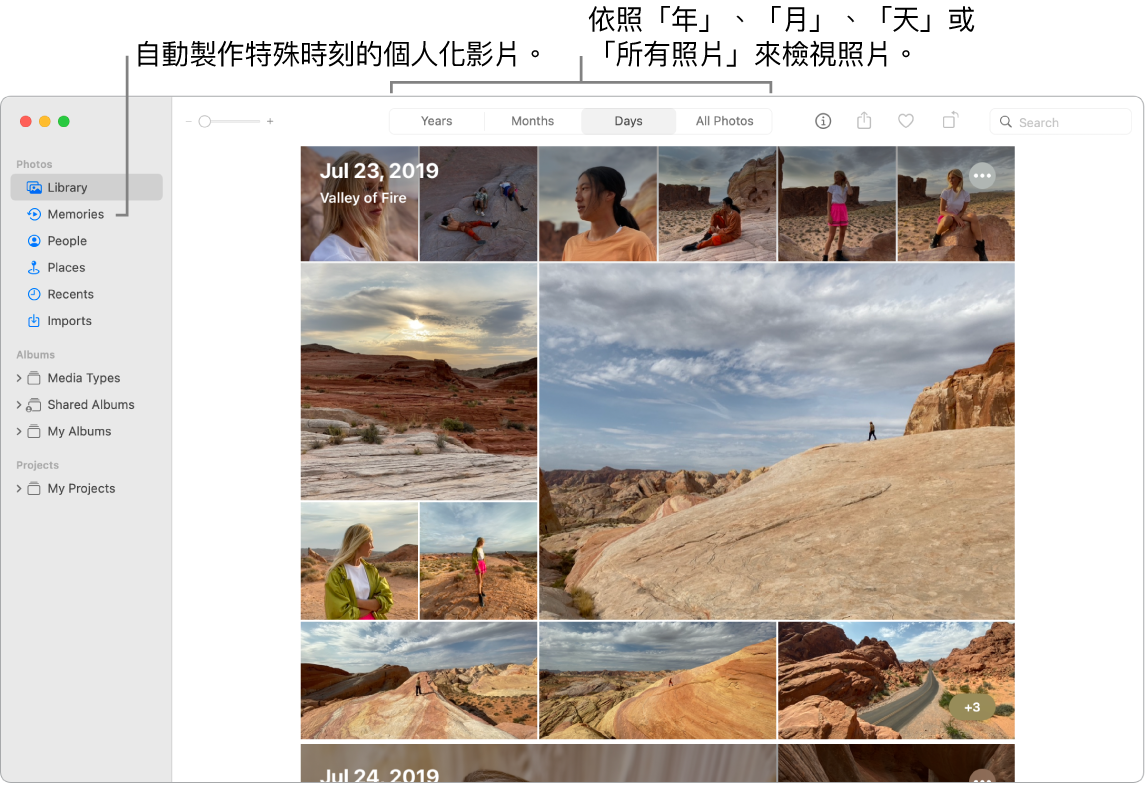
您所有裝置上的全部照片。搭配「iCloud 照片」,您可以瀏覽、搜尋,以及分享您使用相同 Apple ID 登入之所有裝置上的全部照片和影片。當您在 iPhone 上拍照,照片便會自動與您其他裝置同步。而且若您編輯照片,編輯的內容也會在您所有裝置上顯示。若要開始使用,請打開「系統偏好設定」,按一下Apple ID,按一下 iCloud,然後選取「照片」。如需更多資訊,請參閱 Apple 支援文章:設定及使用「iCloud 照片」。
與您分享。您「聯絡人」中的朋友透過「訊息」與您分享的照片,會自動顯示在「照片」App 的「與您分享」部分中。您最有可能重視的照片(例如您參加的活動)會顯示在您的圖庫中。當您在「照片」App 中檢視照片時,按一下照片上的訊息泡泡即可打開「訊息」並繼續對話。
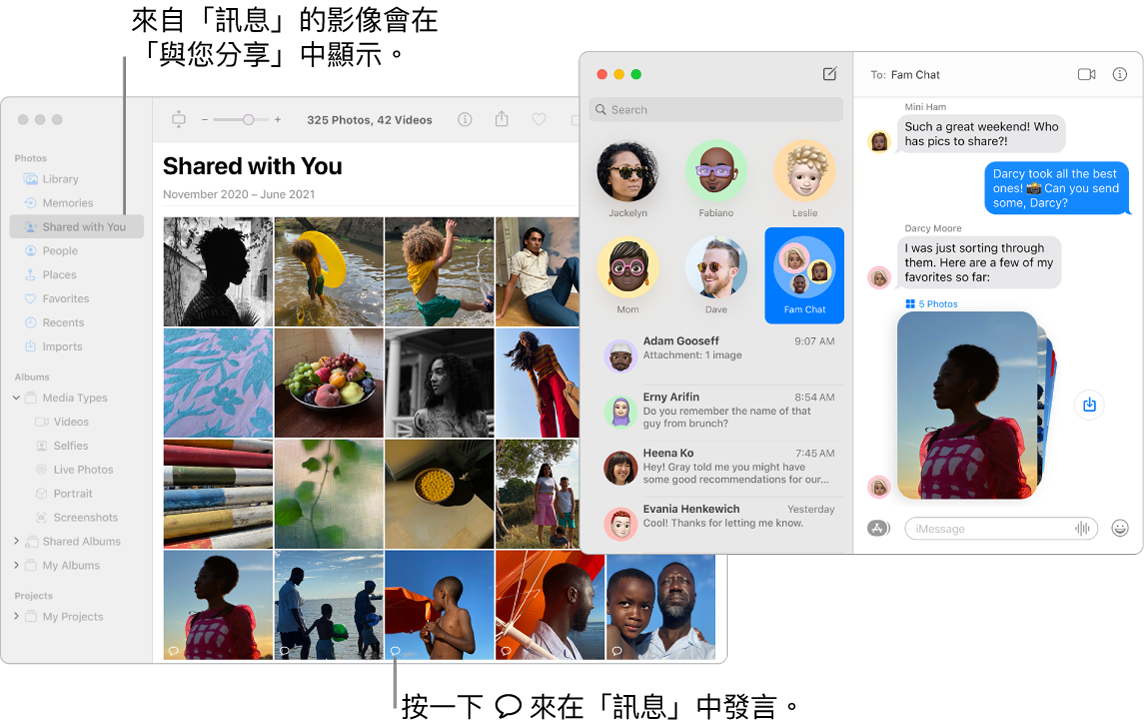
專業化編輯。使用功能強大但易於使用的編輯工具製作出眾的照片和影片。使用照片或影片上方的編輯按鈕,只需按一下即可進行改善。如需更強大的編輯工具,請按一下「編輯」,然後使用「智慧型滑桿」來取得專業級結果。您可以加入濾鏡、旋轉、增加曝光,以及裁切照片和影片。
與文字互動。「原況文字」會辨識電腦和網路上影像中的文字。您可以拷貝照片上的文字並貼到 Mac 上的任何檔案中,或是按一下影像中的電話號碼或網站來撥打電話或開啟網站。若要翻譯文字,請選取文字,按住 Control 鍵並按一下選取內容,然後按一下「翻譯」。並非適用於所有語言。請參閱 macOS 使用手冊中的在 Mac 上翻譯。
再現意義非凡的時刻。照片可突顯重要時刻,例如生日、週年紀念日和旅行。以隨著您捲動時開始播放的「原況照片」和影片讓您的照片圖庫活靈活現。在側邊欄中按一下「回憶」來讓「照片」製作完整搭配音樂、字幕、心情氛圍和過場效果的難忘影片,且可供個人化和分享。您可在其他使用「iCloud 照片」的所有裝置上檢視「回憶」。
尋找您要搜尋的內容。「照片」會展示圖庫中的最佳照片,並且隱藏重複的照片、收據和截圖。按一下「照片」視窗最上方的按鈕來依年、月或日檢視照片,或按一下「所有照片」來快速檢視整個選集。「照片」會辨識照片與影片中的物品、場景和人物,讓您可以根據內容、拍攝日期、您提及的人物、您加入的字幕以及位置(若有提供)來搜尋照片。您也可以使用 Spotlight 和 Siri 來搜尋照片。
詢問 Siri。您可以這樣說:「顯示雅惠的照片。」
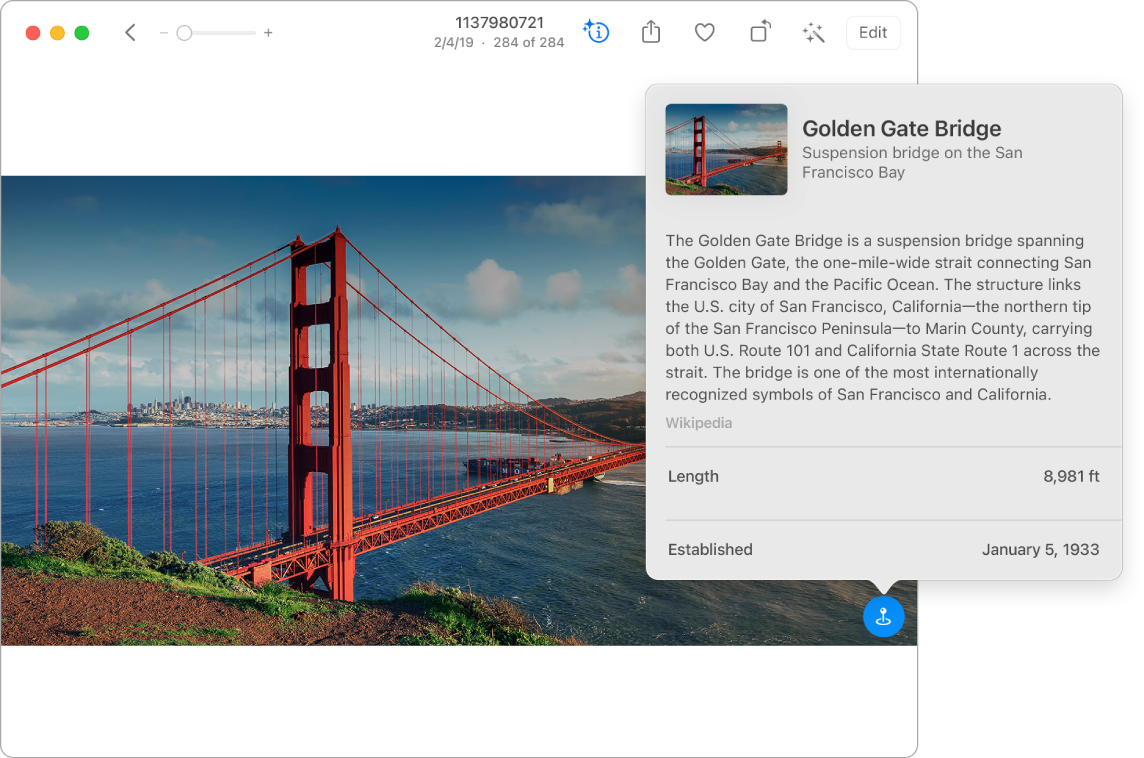
人物、位置和內容。「圖像查詢」可辨識照片中的許多物品。在照片上向上滑動,或按一下照片上的資訊按鈕來醒目提示辨識出的物品和場景。深入瞭解全世界的熱門藝術品與地標、植物與花卉、書籍以及寵物品種。若要讓重要人物的照片永遠顯示在「人物」相簿的最上方,請按一下對方照片上顯示的「喜好項目」按鈕 ![]() 。使用「地點」相簿來在互動式地圖上檢視包含地點資料的所有照片。放大地圖來顯示更多特定地點的照片。
。使用「地點」相簿來在互動式地圖上檢視包含地點資料的所有照片。放大地圖來顯示更多特定地點的照片。
【提示】您可以在任何照片中加入位置資訊。檢視照片時,按一下「資訊」按鈕 ![]() ,按一下「指定位置」,然後開始輸入。選擇列表中的位置,或輸入位置並按下 Return 鍵。
,按一下「指定位置」,然後開始輸入。選擇列表中的位置,或輸入位置並按下 Return 鍵。
使用「原況照片」發揮創意。透過「原況照片」,您可以使用全新的「循環播放」效果以連續循環播放動作,或使用「來回播放」效果以來回播放動畫。若要呈現專業級 DSLR 外觀,請使用「長時間曝光」來模糊「原況照片」中的動作並將普通的瀑布或流動的溪水變成藝術作品。
搭配 13 吋 MacBook Pro 使用觸控列。觸控列會顯示圖庫中包含所有照片和影片的時間列,您可以用來加快搜尋正確照片的速度。您也可以點一下來將所選照片標示為喜好項目 ![]() 、旋轉照片
、旋轉照片 ![]() ,或加到新的或現有相簿中。
,或加到新的或現有相簿中。

當您編輯照片時,點一下按鈕來裁切、套用濾鏡、調整亮度、色彩和其他設定,或修飾所選照片。使用其他選項,例如增強 ![]() 、比較
、比較 ![]() 等等,視您在先前的觸控列中選取的內容而定。
等等,視您在先前的觸控列中選取的內容而定。

更多內容。請參閱:照片使用手冊。